Hur man tar 360 graders foto med Android eller iPhone
Kameror är en av de viktigaste sakerna människor letar efter i en smartphone. Vi vet att du njuter av att ta porträttbilder direkt från din telefon medan det bara var möjligt att göra det med digitalkamera för ett par år sedan. Men vill du ta din smartphonefotografering till en annan nivå genom att ta 360 graders bilder? Och bara en uppmärksam, vi pratar inte om Visa här. Om du följer den här guiden kommer du att kunna ta sfäriska bilder från Android eller iPhone och inte bara den breda Panorama. Senare har vi också nämnt hur de kan delas på Facebook.
Innan vi börjar med något låt oss reda ut tvivel mellan Panorama och 360°-läge.
Innehåll
Panorama vs 360 graders foto
Panorama är bara en vidvinkelbild av det som finns omkring dig. Här rör du dig längs din egen axel och omgivningen ovan och under fångas inte. Men i 360° tas bilden i alla möjliga visningsriktningar.
Eftersom panoramaläget är lätt tillgängligt på de flesta smartphones i deras standard- eller standardkameraapp så att du enkelt kan fånga dem. Men vad sägs om 360° sfäriska bilder? Tja, det är vad vi är här för.
Så, låt oss fortsätta med det.
Hur fångar du ditt eget 360-gradersfoto?
Pixel- och Nexus-telefoner har redan ett dedikerat läge för Photo Sphere och Surround Shot för att ta sådana foton. Till och med Samsungs flaggskeppstelefoner som S7 och S8 brukade ha det men nu tas de bort av någon anledning.
Så vi ger dig en lösning som kommer att fungera för alla Android-smarttelefoner och iOS-enheter utan något beroende.
Anmärkningar: Stegen och skärmdumparna som används här är från Android men de kommer att fungera utmärkt för iOS-användare också.
1. Du kan komma igång genom att installera den bästa tredjepartsappen för detta ändamål. Gissa vad, det kommer från Google.
Ladda ner Google Street View för Android or iPhone / iPad.
2. När du sedan öppnar appen ser du en Kameraikon längst ner till höger. Tryck på den och välj Kamera.
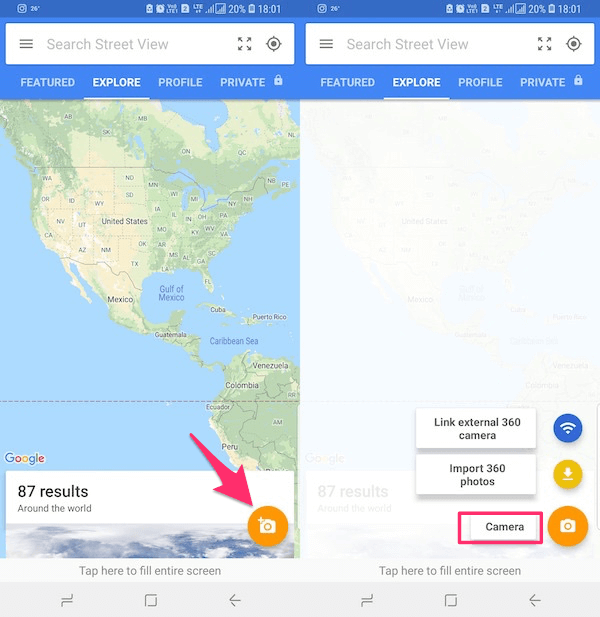
3. Tillåt nödvändiga behörigheter för appen och tryck sedan på Öppen kamera.
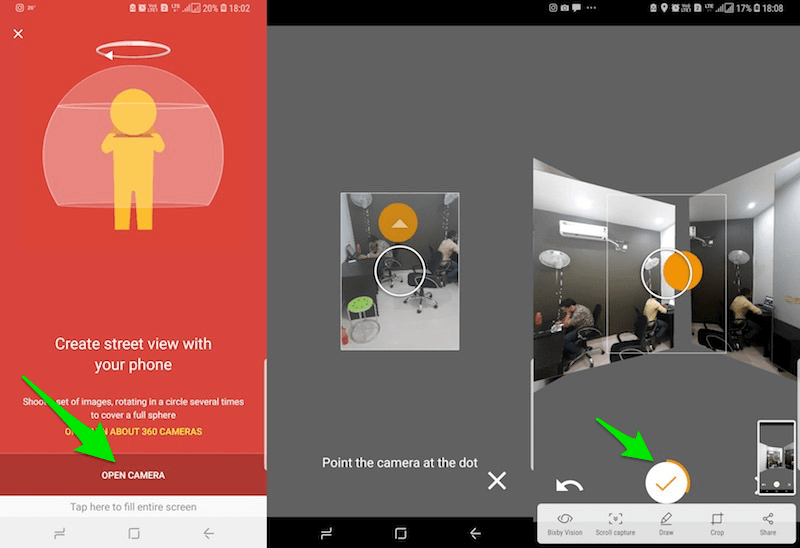
4. Nu kommer du att bli ombedd av appen att rikta kameran mot den orange pricken. När den orange pricken omges av kameracirkeln klickar appen automatiskt på en ram. Detta är inte det. Du måste fortsätta röra på telefonen för att fånga andra punkter på liknande sätt i din omgivning.
5. När du har fångat alla poäng, tryck på bockmarkeringsikon längst ner i mitten. Med detta kommer Google Street View att börja förbereda ditt 360 graders foto.
När det är klart kommer du att kunna hitta fotot i mappen Panorama i ditt Galleri. Nu, vad bra ett 360°-foto är om du inte visar upp det för dina vänner. Och Facebook verkar vara det bästa alternativet för att göra det. En eftersom de flesta av dina vänner är anslutna på Facebook och för det andra är det en av de sällsynta plattformarna som stöder det sfäriska fotot du just skapat.
1. Öppna Facebook-appen och tryck på statusrutan.
2. Välj nu Foto / Video alternativ.
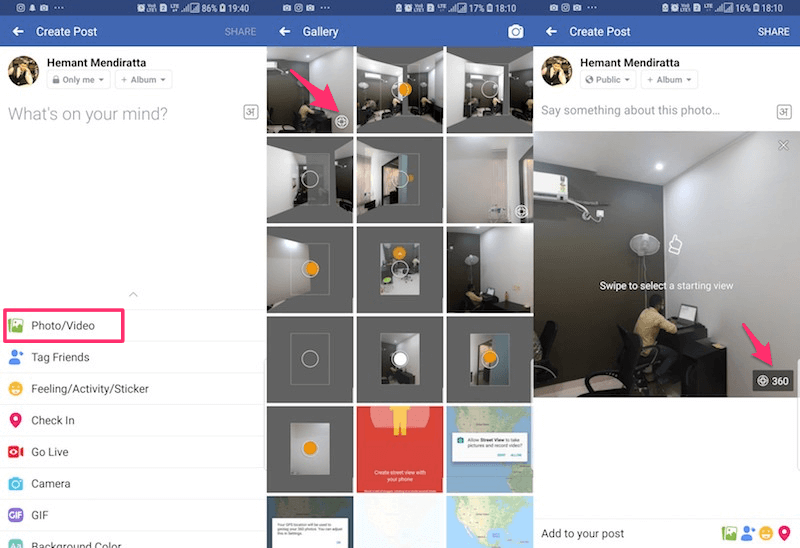
3. Välj 360-gradersfotot från telefonens galleri. Facebook kommer att kunna identifiera sfäriska bilder och du kan bekräfta detta genom att titta på världen ikon finns längst ner till höger på miniatyrerna av sådana bilder.
4. När du har valt fotot får du också möjlighet att ställa in startvyn innan du går vidare och trycker på Dela.
Förutom att bara dela de befintliga 360-bilderna kan du också skapa dem med Facebook-appen. För det måste du välja 360 foto från alternativen som visas när du trycker på Facebook Vad tänker du på? låda.
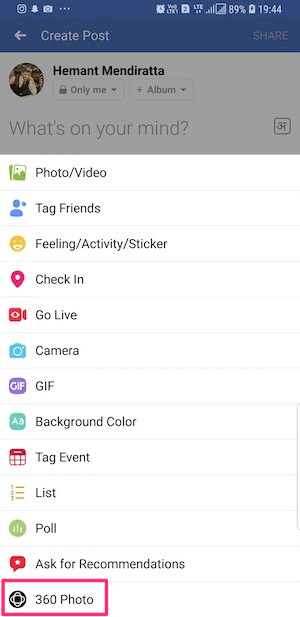
Som sagt, området du kan fånga med Facebook är mycket mindre än jämfört med Google Street View. Så ja, det har begränsningar.
Det här var sätt du kan ta och dela 360 graders bilder. Om du äger en Nexus eller Pixel har du tur och kan fånga dem utan att installera någon ytterligare app. Men för andra är ditt bästa val Google Street View. Så ge det ett försök och låt mig veta hur det gick för dig i kommentarerna nedan.
Senaste artiklarna